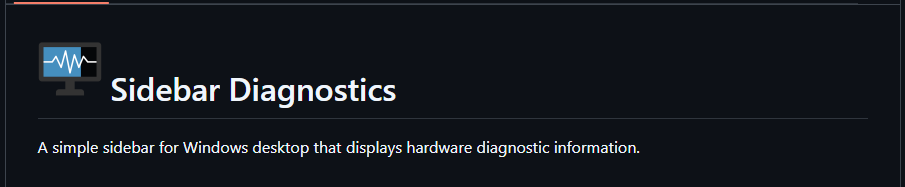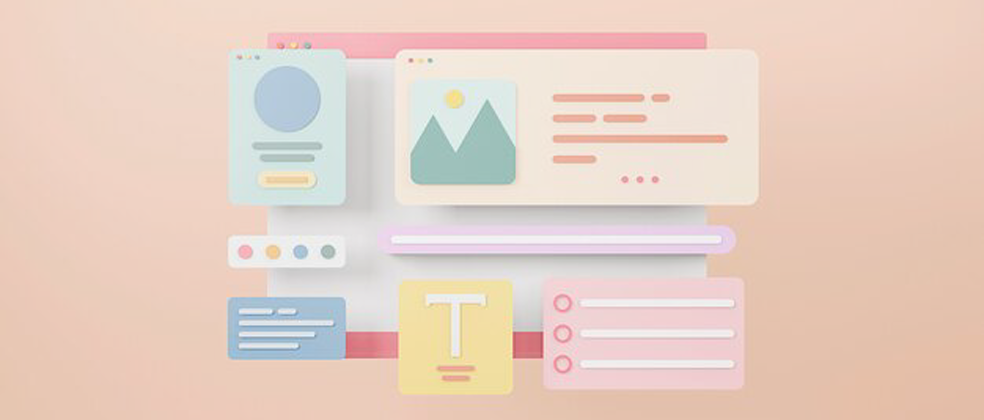Met de lancering van Windows 11 introduceerde Microsoft de functie “Widgets” als een van de nieuwe toevoegingen aan het besturingssysteem. Deze Widgets lijken echter niet op de Desktop Gadgets die een prominente functie waren in Windows Vista en later Windows 7. Bij Windows 11 kunnen ze niet rechtstreeks op het bureaublad worden geplaatst. In plaats daarvan moet je helemaal naar links (of naar rechts als je Windows in het Arabisch gebruikt) op de taakbalk scrollen om een venster met de Widgets te openen.
Hoewel dit voor sommigen een handige functie is, omdat het snelle toegang biedt tot belangrijke informatie zoals weersupdates of takenlijsten, hadden we graag gezien dat deze informatie direct op het bureaublad beschikbaar was, zoals bij macOS en sommige Linux-distributies. Gelukkig zijn er speciale programma’s ontworpen om verschillende Widgets toe te voegen aan het Windows-bureaublad. Hieronder bespreken we de belangrijkste.
BeWidgets
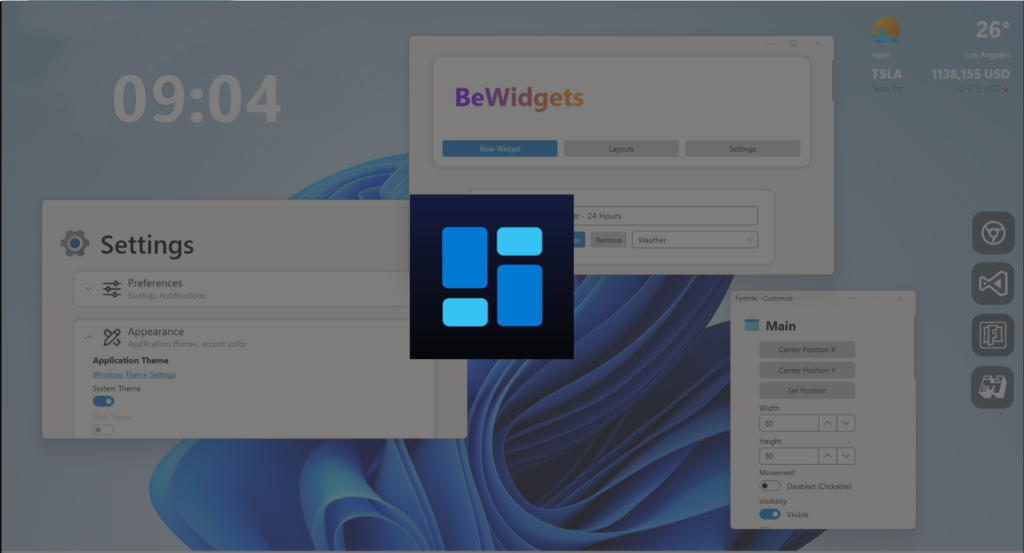
Dit programma helpt je om het uiterlijk van je bureaublad aan te passen met verschillende widgets die je vanaf nul kunt toevoegen en personaliseren zoals jij dat wilt. BeWidgets is volledig gratis en opent direct met zijn hoofdvenster waarin je de beschikbare widgets kunt verkennen, zoals tijd en datum, een fotoviewer, snelkoppelingen naar programma’s en het weer. Afhankelijk van de widget die je aan je bureaublad wilt toevoegen, krijg je toegang tot verschillende instellingen om deze naar wens aan te passen.
Zo kun je bijvoorbeeld bij de Photos-widget een map met afbeeldingen selecteren en de sorteervolgorde bepalen, evenals een overgangsvertraging instellen. Bij tijd- of datumwidgets kun je kiezen welke scheidingstekens je wilt, de achtergrondkleuren en lettergroottes aanpassen, en zelfs instellen dat ze niet aanklikbaar of verplaatsbaar zijn. Ongeacht het type widget dat je toevoegt, kun je met BeWidgets de positie en afmetingen aanpassen om ervoor te zorgen dat ze niet in de weg staan van jouw bureaubladindeling.
Over het algemeen is dit programma een betrouwbare keuze als je je bureaublad efficiënter of aantrekkelijker wilt maken. Hoewel het aantal beschikbare widgets beperkt is, biedt het veel aanpassingsopties zodat je ze naar jouw behoeften kunt configureren.
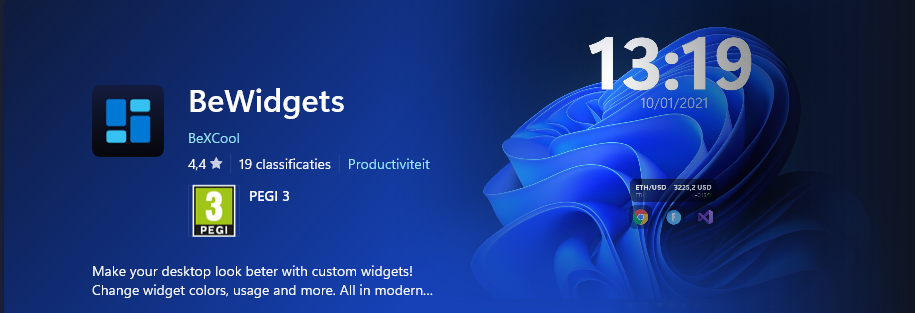
Widget Launcher
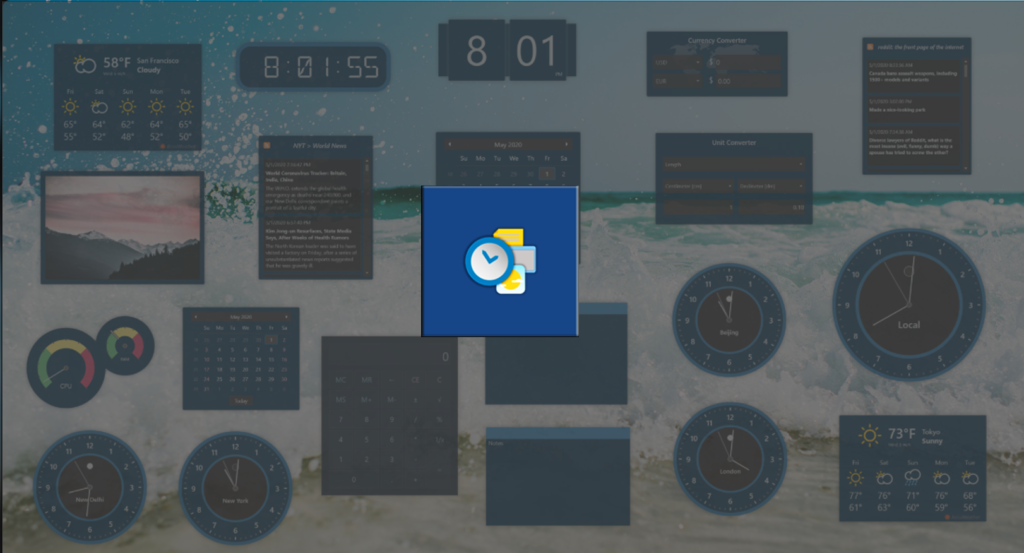
Dit programma is een beetje verouderd, maar het doet precies wat het moet doen door een breed scala aan widgets toe te voegen aan het bureaublad van Windows, met uitgebreide aanpassingsmogelijkheden. Widget Launcher kan worden geïnstalleerd op Windows 10 of Windows 11 en is te downloaden via de Microsoft Store. Zodra je het opent, verschijnen er verschillende “mini-apps”, waaronder widgets voor het weer, een kalender, notities toevoegen, het gebruik van computerbronnen bekijken, en tijd en datum weergeven. Bovendien zijn er interactieve tools, zoals het omrekenen van valutawaarden en het tonen van RSS-samenvattingen van je favoriete websites.
Widget Launcher probeert de ervaring van de Desktop Gadgets van Windows Vista na te bootsen, zodat je widgets overal op het bureaublad kunt plaatsen, hun grootte kunt aanpassen en hun eigenschappen kunt beheren via de optiebalk die verschijnt wanneer je met de muis over de widget beweegt. Wat betreft personalisatie biedt het programma gebruikers de vrijheid om de kleuren van de widgets tot in detail aan te passen, van de achtergrond tot de tekstkleur. Sommige widgets kunnen zelfs als vaste elementen op het scherm worden weergegeven en niet alleen op het bureaublad.
Over het algemeen is het een handig programma, zelfs al is het wat ouder. Een van de belangrijkste voordelen is dat het lichtgewicht is en geen extra belasting vormt voor de bronnen van het apparaat tijdens gebruik op de achtergrond.
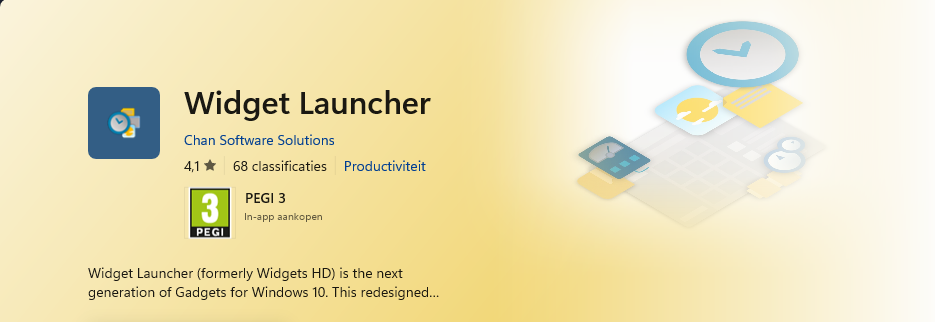
uWidgets
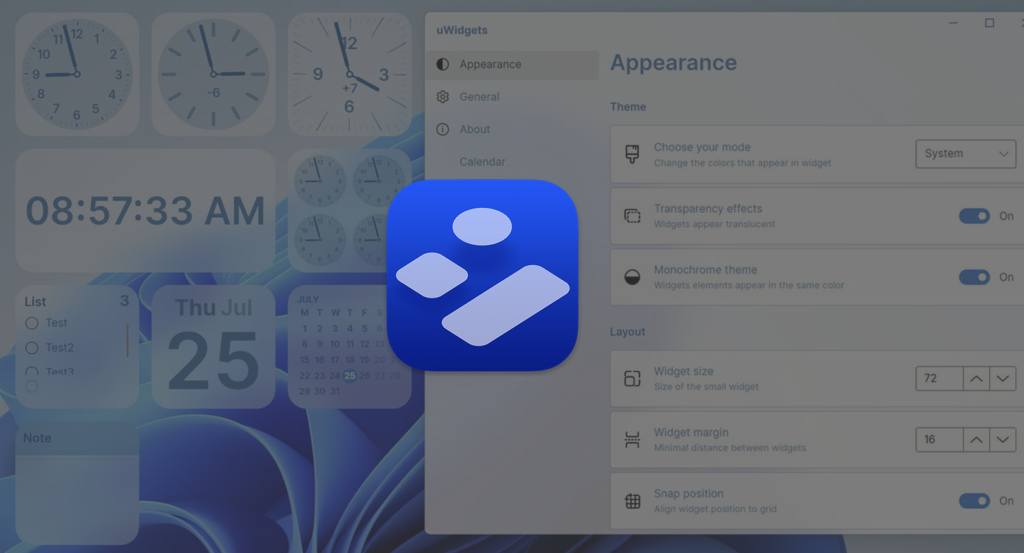
Een van de beste programma’s om widgets toe te voegen aan het bureaublad van Windows op een manier die het doet lijken op macOS en perfect aansluit bij het ontwerp van Windows 11, is uWidgets. Het programma is volledig gratis, lichtgewicht en hoeft niet geïnstalleerd te worden. Zodra je het opent, verschijnt er een instellingenvenster waarin je de stijl van de widgets kunt aanpassen, zoals ronde of rechte hoeken, transparantie-effecten en het kleurenschema van de widgets dat past bij jouw voorkeuren. Zodra je klaar bent, kun je de beschikbare widgets toevoegen via het zijmenu.
Het programma uWidgets biedt momenteel zes soorten volledig aanpasbare widgets. De eerste is een klok-widget, die in drie verschillende stijlen beschikbaar is en functies heeft zoals het tonen van seconden of schakelen tussen de 12/24-uursmodus. De tweede is een kalender-widget, waarbij je de grootte kunt aanpassen om bijvoorbeeld de hele maand of alleen de huidige dag te tonen. De derde is een notitie-widget, waarmee je snel notities kunt maken en opslaan vanaf je bureaublad. De vierde is een herinneringen-widget die je helpt taken en aankomende evenementen bij te houden. De vijfde widget toont het weer, inclusief details zoals luchtkwaliteit, luchtvochtigheid en windsnelheid. De laatste widget laat het gebruik van computerbronnen zien, zoals de CPU, het RAM-geheugen en het netwerk.
uWidgets maakt het mogelijk om elke widget afzonderlijk aan te passen, inclusief de grootte, van klein tot zeer groot. Je kunt de widgets overal op het scherm plaatsen, en het programma zorgt ervoor dat ze netjes naast elkaar worden gerangschikt om een esthetisch bureaublad te behouden. Over het algemeen is uWidgets een unieke tool voor Windows die een creatieve touch toevoegt en je bureaublad uniek maakt.
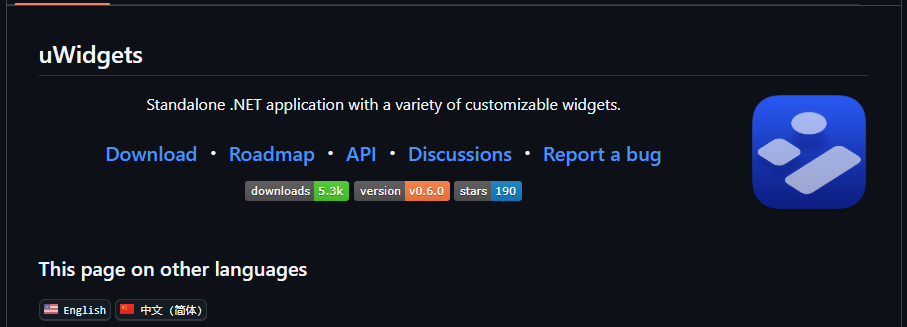
Sidebar Diagnostics
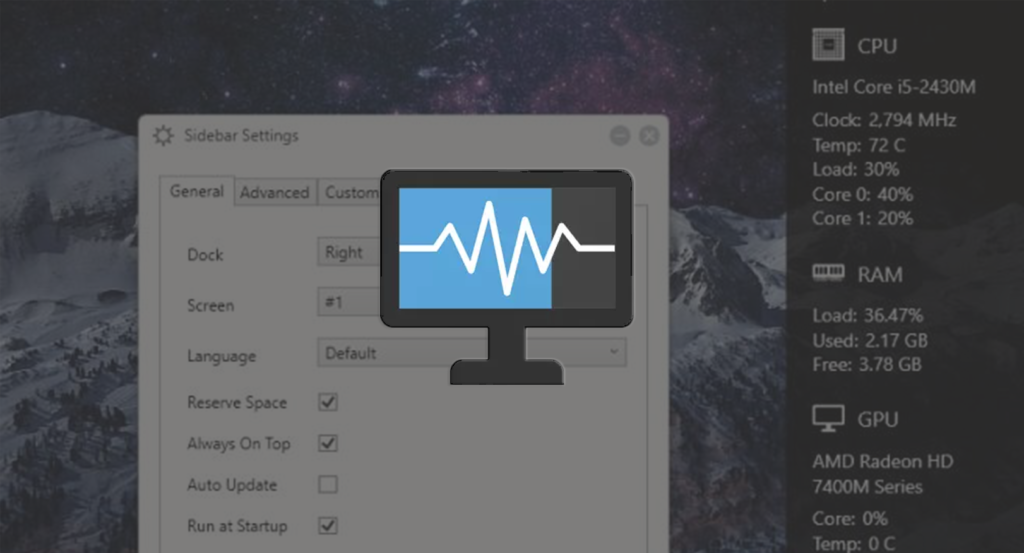
et programma voegt één hoofdzakelijke widget toe aan de rechterkant van het bureaublad, waarmee je in real-time de systeembronnen kunt monitoren. Sidebar Diagnostics is volledig gratis en toont na installatie en opstarten informatie over de processor, grafische kaart, RAM-geheugen, internetverbinding en opslag. Deze informatie omvat verwerkingssnelheid, temperatuur en gebruikspercentages. Voor de internetverbinding toont het programma de upload- en downloadsnelheid in real-time. Dit betekent dat je niet meer de Taakbeheer hoeft te openen om te controleren of de systeembronnen zwaar worden belast of dat alles goed werkt.
Wat Sidebar Diagnostics onderscheidt, is de uitgebreide personalisatiemogelijkheid. De widget kan volledig naar wens worden aangepast, waaronder de achtergrondkleur, letterkleur, de grootte van de zijbalk en welke informatie wordt weergegeven of verborgen, enzovoort. Tot slot biedt het programma de mogelijkheid om sneltoetsen in te stellen voor verschillende acties, zoals het tonen of verbergen van de zijbalk, het herladen ervan, of het volledig afsluiten van het programma via een aangepaste sneltoets.